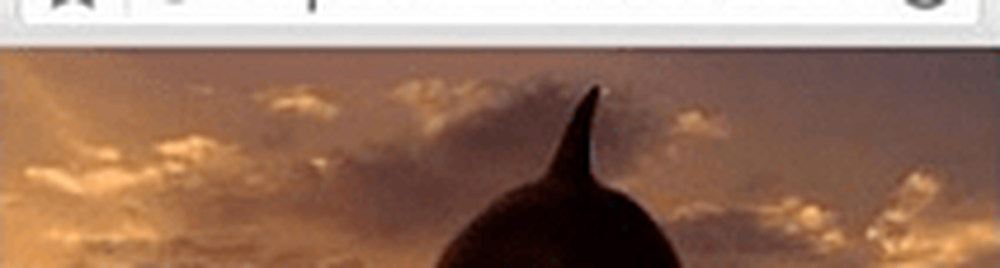Cinq astuces d'utilisation de Google Earth Power
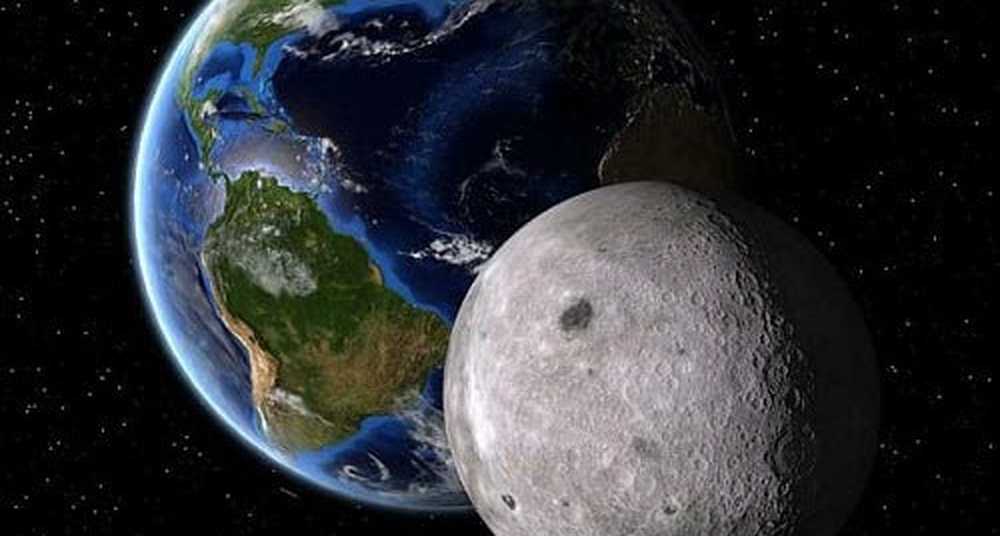
Tout d'abord, si Google Earth n'est pas installé, sachez que vous pouvez l'obtenir gratuitement à partir d'ici..

Anciennes cartes d'un lieu
Vous voulez savoir à quoi ressemblaient les anciennes cartes du lieu que vous visitez sur Google Earth? Ou voulez-vous voir les changements survenus dans la région dans laquelle vous vivez au fil du temps? Eh bien, il existe un moyen très simple de le faire dans Google Earth..
Pour ce faire, effectuez un zoom avant sur la zone qui vous intéresse. Si des images historiques de cette zone existent, vous remarquerez une icône ressemblant à une horloge dans le coin inférieur gauche de votre écran Terre. L’année est celle où les images les plus anciennes sont disponibles.

Cliquez l'année. Vous obtenez un curseur que vous pouvez utiliser pour parcourir les images de la carte pour différentes années. S'il s'agit d'un domaine qui a connu un développement rapide au cours des dernières années, cela peut être assez fascinant. Alternativement, le bouton d'horloge est également présent dans la barre d'outils Terre.

Google Earth, Lune, Mars ou Ciel
Cette astuce est très amusante! Même s’il s’appelle Google Earth, le logiciel de Google s’est déplacé au-delà de notre planète - «là où personne n’était allé auparavant». La barre d’outils de Google Earth comporte un bouton ressemblant à une petite planète, indiqué dans la capture d'écran ci-dessous..
Cliquez dessus et vous pourrez choisir entre Terre, Mars, la Lune et le ciel.

Maintenant, que diriez-vous de cette promenade sur la Lune?

Mesurez facilement les distances
Vous voulez trouver rapidement la distance entre deux endroits? Eh bien, il existe un moyen très simple de le faire dans Google Earth..
Tout d’abord, assurez-vous d’avoir les deux emplacements à l’écran, puis cliquez sur l’icône de la règle dans la barre d’outils - je l’ai marquée en dessous, il est donc plus facile de la repérer..

Une petite fenêtre, comme celle ci-dessous, apparaîtra, vous permettant de définir l'unité de mesure et de vous fournir le résultat. Cliquez simplement sur le point de départ et déplacez le curseur jusqu'à atteindre le dernier. La distance sera affichée.

Mais que faire si vous ne voulez pas la distance en ligne droite? Vous pouvez également créer un chemin vers votre destination. Dans la petite fenêtre, cliquez sur l'onglet Chemin, puis cliquez sur votre chemin pour trouver la distance..

Utiliser les calques
L'une des fonctionnalités les plus intéressantes de Google Earth concerne le grand nombre de couches que vous pouvez utiliser pour afficher des informations sur une carte. Les couches actuellement disponibles se trouvent dans le coin inférieur gauche de votre écran Google Earth..
Vous pouvez voir des choses comme la météo, les routes, les frontières, mais aussi suivre les animaux et même jeter un coup d'œil à l'endroit où se termine votre code postal.

Maintenant, si les couches fournies avec Google Earth ne suffisent pas, vous pouvez en ajouter d'autres. Cliquez simplement sur Earth Gallery en haut de la section Layers et trouvez quelque chose d’intéressant. Par exemple, vous pouvez voir la Terre la nuit, via des images de la NASA.

Visites sur Google Earth
Google Earth propose des visites guidées de différentes régions du monde. Pour les vérifier, commencez par vous assurer que la couche 3D Buildings est activée - elle se trouve dans le même menu Calques..
Après avoir vérifié si vous l'avez activé, accédez à la section Mes lieux dans le menu de gauche et recherchez Visite guidée. Cliquez sur la petite flèche à côté de celui-ci et sélectionnez ce que vous voulez voir, si certains points de repère vous intéressent. Sinon, cliquez simplement sur Démarrer la visite ici..

Votre visite en 3D va commencer. Notez que vous avez un panneau de configuration en bas à gauche, vous permettant d’ignorer certaines parties ou de faire une pause si vous avez besoin d’une meilleure apparence..

J'espère que ces conseils vous seront utiles. Nous aurons plus de conseils aux utilisateurs avancés dans les prochains articles. En fait… si vous souhaitez partager des conseils plus intéressants avec les utilisateurs avec Google Earth, laissez un commentaire ci-dessous et faites-le nous savoir.!